1304
Powód
Papier zaciął się podczas automatycznego drukowania dwustronnego.
Działanie
Jeśli papier zaciął się podczas automatycznego drukowania dwustronnego, wyjmij go, postępując zgodnie z poniższą procedurą.
 Uwaga
Uwaga
-
Jeśli w celu usunięcia zaciętego papieru musisz wyłączyć urządzenie, naciśnij przycisk Zatrzymaj (Stop), aby usunąć zadania drukowania przed wyłączeniem urządzenia.
-
Powoli wyciągnij papier z otworu wyjściowego papieru.
Chwyć papier obiema rękami, a następnie wyciągaj go powoli, aby go nie podrzeć.

 Ważne
Ważne-
Nie wyciągaj papieru z przedniej tacy, nawet jeśli widzisz zacięty papier na przedniej tacy. Wyciąganie papieru z przedniej tacy z użyciem siły może spowodować usterkę urządzenia.
-
-
Załaduj ponownie papier i naciśnij przycisk Czarny (Black) lub Kolorowy (Color) na urządzeniu.
Jeśli nie można usunąć papieru, wykonując czynności opisane w punkcie 1:
Wykonaj poniższą procedurę, aby wyjąć papier z zespołu przenoszenia papieru.
-
Wyłącz urządzenie, a następnie odłącz kabel zasilający.
-
Postaw urządzenie na prawym boku.
 Ważne
Ważne-
Po ustawieniu urządzenia sprawdź, czy pokrywa dokumentów jest zamknięta.
-
Ustaw urządzenie na szerokiej i płaskiej powierzchni, np. na biurku.
-
Gdy stawiasz urządzenie, trzymaj je mocno i uważaj, aby nie uderzyć go żadnym twardym przedmiotem.
-
-
Jeśli na zespole przenoszenia papieru pozostały niezdjęte fragmenty materiału ochronnego, usuń je.

-
Naciśnij dźwignię Otwórz, aby otworzyć zespół przenoszenia papieru.
Po otwarciu zespołu przenoszenia papieru podtrzymuj urządzenie dłonią, aby nie spadło.
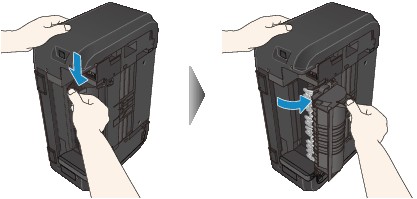
-
Powoli wyciągnij zacięty papier.
Przy wyjmowaniu zakleszczonego papieru podtrzymuj urządzenie dłonią, aby nie spadło.

 Uwaga
Uwaga-
Jeśli papier jest zwinięty i trudno go usunąć, chwyć za jego krawędzie, a następnie wyjmij go.
-
Jeśli nie można wyjąć zaciętego papieru z zespołu przenoszenia papieru, zamknij zespół przenoszenia papieru, przywróć urządzenie do położenia wyjściowego, a następnie otwórz pokrywę wyprowadzania papieru, aby usunąć papier.
-
-
Zamknij zespół przenoszenia papieru.

 Uwaga
Uwaga-
Po zamknięciu zespołu przenoszenia papieru niezwłocznie przywróć urządzenie do położenia wyjściowego.
-
-
Podłącz urządzenie do prądu i włącz urządzenie ponownie.
-
Załaduj papier ponownie.
Wszystkie zadania drukowania w kolejce zostaną anulowane. Wykonaj wydruk ponownie, jeżeli jest to konieczne.
Jeśli nie można wyjąć papieru, papier rozdarł się wewnątrz urządzenia lub błąd zacięcia papieru występuje nadal po wyjęciu papieru, skontaktuj się z punktem serwisowym.



